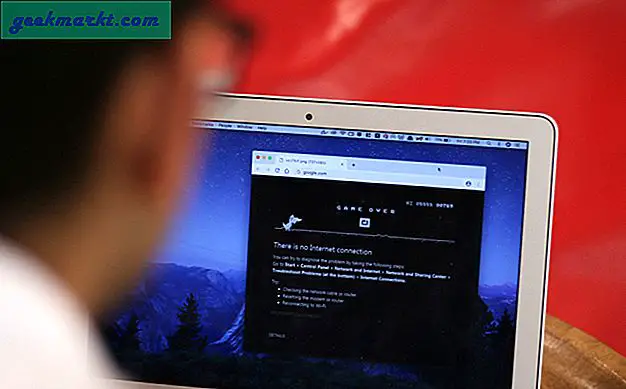Son zamanlarda, bir hata ile karşılaştım. Uber uygulaması "Google Play hizmetleri durmaya devam ediyor" diyor. Uber uygulaması ben düzelttiğim sürece çalışmayacaktı. Böylece bir düzine adım attım ve sonunda sorunu çözebildim. Aynı ayakkabıdaysanız, Android telefonlarda hatayı durdurmaya devam etmek için Google Play hizmetlerini düzeltmenin birkaç yolunu burada bulabilirsiniz.
Google Play Hizmetlerinin Durmaya Devam Etmesini Düzeltin
Google Play Hizmetleri Nedir
Sorunu çözmeye başlamadan önce sorunun özünü anlamamız gerekiyor. Google Play Hizmetleri tam olarak nedir ve cihazınız bunlar olmadan çalışabilir mi?
Her şeyden önce, popüler inanışa benzer şekilde, Google Play Hizmetleri Google Play Store'dan çok farklıdır. Google Play Store, uygulamaları indirebileceğiniz, satın alabileceğiniz ve güncelleyebileceğiniz merkezi bir mağazadır.
Öte yandan, Google Play Hizmetleri, diğer Android uygulamaları tarafından sizinle etkileşim kurmak için kullanılan temel çerçevedir. Örneğin, Uber, cihazınızın konumunu bilmek için Google Play Hizmetleri API'sını kullanır. Bunu söyledikten sonra, Android telefonunuz için her iki uygulamanın da düzgün çalışmasına ihtiyacınız var. Şimdi düzeltmelerle başlayalım.
Bir yan not olarak, yeni köklenen bir cihazınız varsa veya özel bir ROM kullanıyorsanız, hızlı bir düzeltme için bu bölüme atlayın.
1. Depolamayı Kontrol Edin
Google Play Hizmetlerinin çalışmayı durdurmasının en yaygın nedeni, düşük dahili depolamadır. Dahili depolama alanınız azalırsa, Google Play hizmetleri önbelleği ve verileri depolayamaz. Bu nedenle, düzgün çalışmaz ve bu nedenle "Google Play Store Hizmetleri durmaya devam eder" hatası verir. Android’imizin dahili depolamasını kontrol etmemiz ve belleğin bir kısmını temizlememiz gerekiyor.
Bunu yapmak için Ayarlar uygulamasına gidin. Sonraki, arama çubuğuna depolama yazın ve sonuçlara dokunun.
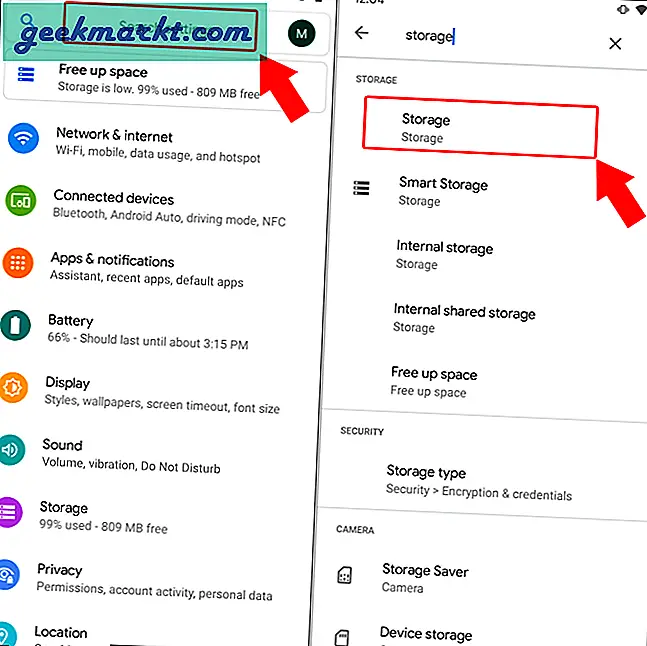
Depolama menüsü altında, cihazınızın depolama istatistiklerini görebilirsiniz. Eğer Depolamayı Yönet düğmesi, sizi genel bir temizlik için Google Files uygulamasına götürür.
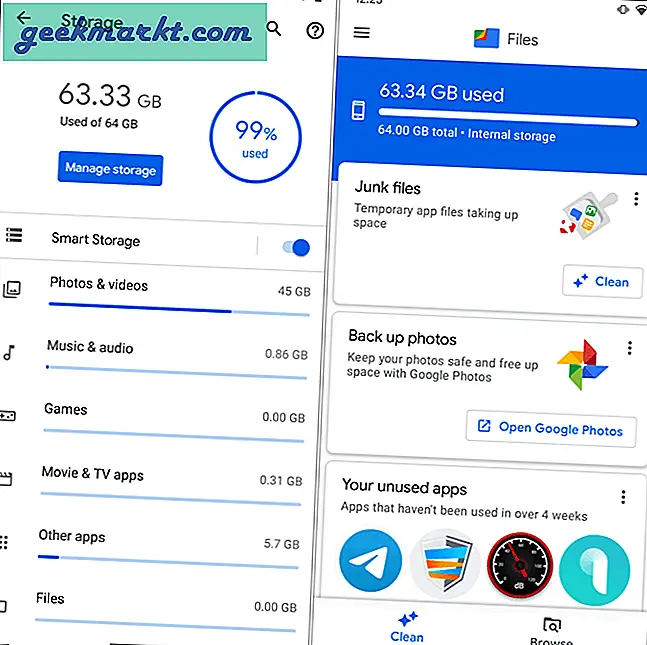
Depolamanızı nasıl temizleyeceğinizi bilemiyorsanız, bir üçüncü taraf depolama temizleyici uygulaması. Bunlar daha kesin, yardımcıdır ve önemli verilerin yanlışlıkla silinmesini önler.
Depolama alanını temizledikten sonra, Google Play Hizmetleri sorunsuz çalışmalıdır.
2. İnternet Bağlantınızı Kontrol Edin
Öncelikle, çalışan bir İnternet bağlantınız olup olmadığını kontrol edin. Bu zaman zaman sıralanırsa, Wi-Fi veya İnternet bağlantınız Google IP'lerini engelliyor olabilir. Yani, biraz karıştırmalıyız. Wi-Fi kullanıyorsanız, mobil veriye geçin. Mobil veri kullanıyorsanız, Wi-Fi'ye geçin.
Bazen işler hala çalışmıyorsa, Google Hizmetleri de kesintiye uğrar. Bu nedenle, Google Hizmetlerinin şu anda çalışır durumda olup olmadığını kontrol etmek iyi bir fikirdir. Bunları kontrol etmenin en iyi yolu IsItDownRightNow web uygulamasıdır.
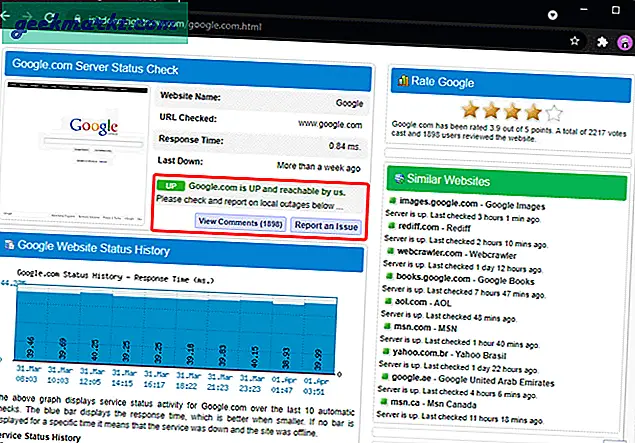
3. Tüm Uygulamaları Güncelleyin
Sorun İnternet değilse, telefonunuzdaki Android uygulamalarını kontrol edebiliriz. Google Play Hizmetlerinin veya hatalı uygulamanın son sürüme güncellendiğini kontrol etmemiz gerekiyor. Küçük bir şey gibi görünebilir, ancak uygulamalar hatalarla karşılaşır. Bu yüzden uygulamaları güncelleyerek uygulamadaki hatanın hata olmamasını sağlıyoruz.
Tüm Android uygulamalarınızı Play Store üzerinden kolayca güncelleyebilirsiniz. Play Store'a gidin ve sol üst köşedeki hamburger menüsüne dokunun. Ardından, Uygulamalarım ve Oyunlarım seçeneği. Uygulamalarım ve Oyunlarım sayfasında, tüm uygulamaları güncellemek için "Tümünü güncelle" düğmesine dokunun.
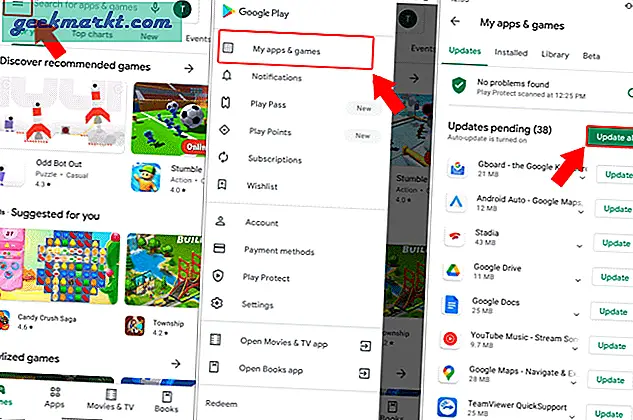
Tüm uygulamaları güncelledikten sonra, cihazınızı yeniden başlatın ve doğrulayın. İşler işe yaramazsa, bir sonraki adıma geçebiliriz.
4. Play Hizmetleri İznini Kontrol Edin
Google Play Hizmetleri, normal şekilde çalışması için tüm cihaz erişimini gerektirir. Varsayılan olarak, tüm izinleri "İzin Verildi" olarak ayarlanmıştır. Ancak, bazı kötü şöhretli üçüncü taraf uygulamaları veya gizlilik koruması nedeniyle izinler değiştirilebilirdi. Bu, korkunç "Google Play Hizmetleri durmaya devam ediyor" hatasına neden olur.
Bu nedenle, izinleri yeniden kontrol etmeliyiz. Bunu yapmak için, Ayarlar menüsüne gidin ve Google Play Hizmetlerini arayın ve bunun altında İzinler'e dokunun. Uygulama izinleri sayfasında, en alta kaydır herhangi bir iznin reddedilmiş durumda olup olmadığını kontrol etmek için.
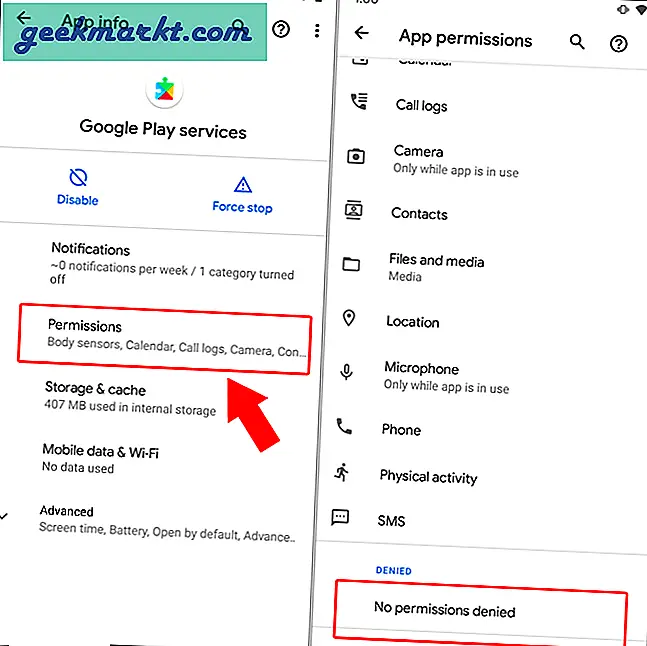
Reddedilmiş durumda izinler bulursanız, izne dokunun ve izin verin. Ardından, cihazı yeniden başlatın ve cihazınızın şimdi düzgün çalışıp çalışmadığını kontrol edin.
5. Play hizmetlerini Durdurmaya Zorla
Sebep izinler olmasaydı, Google Play Hizmetlerini zorla durdurmamız gerekirdi. Bazen, Google Play Hizmetleri bir döngüde sona erer veya basitçe bir hatayla karşılaşır. Hatayı düzeltmek için Play Services'i durdurmaya zorlamalı ve manuel olarak yeniden başlatmalıyız.
Ayarlar menüsüne gidin. Üstteki arama çubuğuna dokunun.

Ardından, arama çubuğuna "Play Services" yazın. Arama sonuçlarından, Google Play Hizmetleri'ne dokunun ve menü altında, Durmaya zorla düğmesine dokunun.
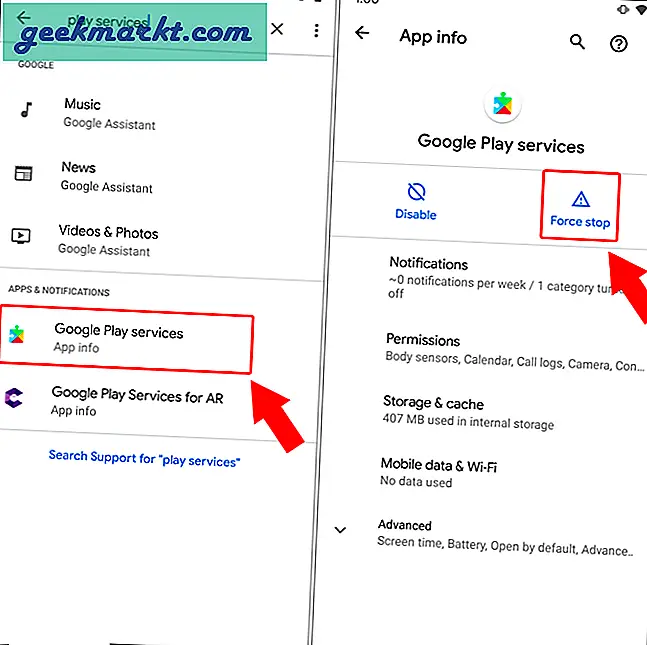
Benzer şekilde, şunu da yapmanız gerekir: Google Play Services Framework uygulamasını durdurmaya zorlayın. Google Play Hizmetleri bu uygulamayı dahili olarak kullanır ve durdurmaya zorlamak da önemlidir. İşiniz bittiğinde cihazınızı yeniden başlatın.
6. Önbelleği Temizle
Zorla durdurma ve yeniden başlatma sorunu çözmezse Play Hizmetleri'nden önbelleği ve verileri temizlememiz gerekir. Bu, Google Play Hizmetlerine yeni bir başlangıç sağlayacaktır.
Bunu yapmak için Ayarlar'a gidin ve Play Hizmetlerini ara. Arama sonuçlarından Google Play Hizmetleri'ne dokunun ve menüde Depolama ve önbellek seçeneğine dokunun.
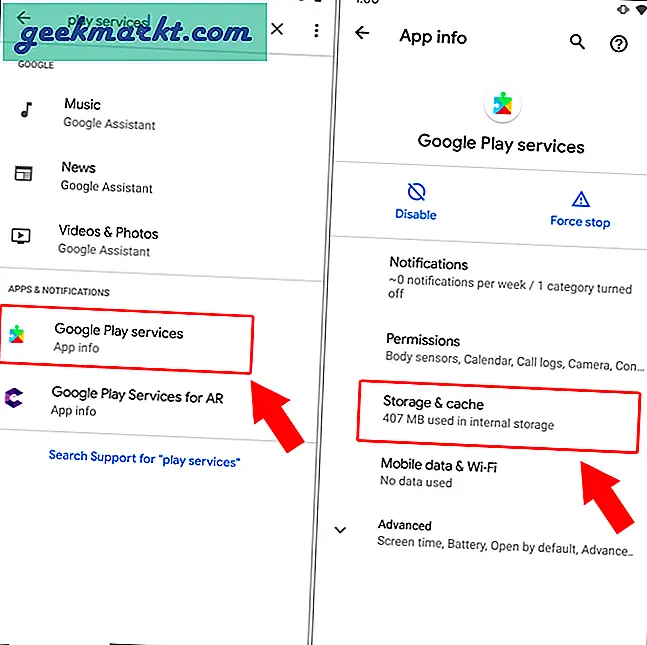
Depolama sayfasının altında, Önbelleği temizle ve ardından Depoyu Temizle düğmesine dokunun.
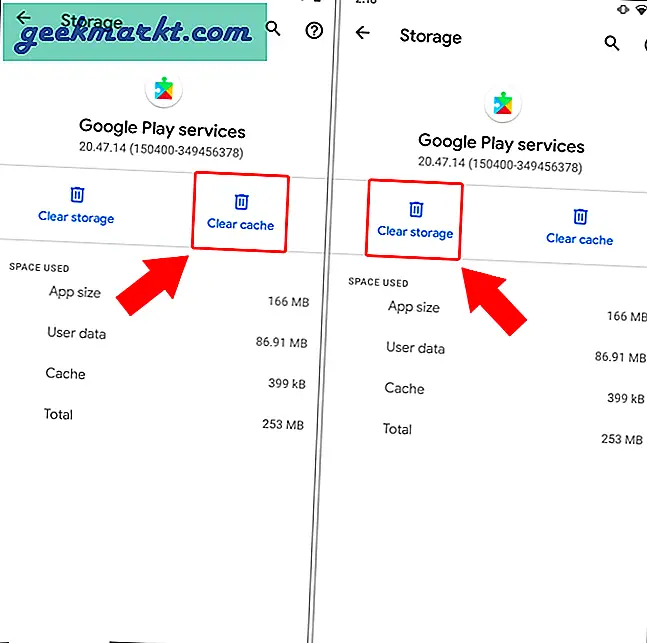
Google Play Hizmetleri depolama menüsünde, "Tüm Verileri Temizle" düğmesine dokunun. Açılır pencereyi gördüğünüzde, Tamam düğmesine dokunun.
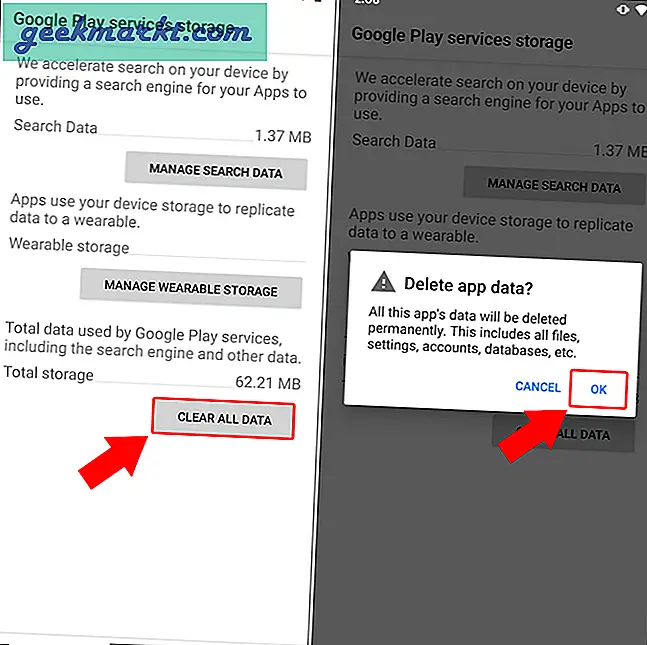
Ardından, Ayarlar menünüz kilitlenecek ve kapanmaya zorlanacaktır. Birkaç dakika beklemeniz ve ardından cihazınızı yeniden başlatmanız gerekir. Bu, Google Play Hizmetlerinin önbelleğini ve verilerini yeniden oluşturmasına ve dolayısıyla sorunu gidermesine neden olacaktır.
7. Play Hizmetlerini Sıfırlayın
Bir sonraki adım, Play Hizmetleri uygulamasını sıfırlamak olacaktır. Bunu yapmak için, Ayarlar menüsünde Google Play Hizmetleri'ne gidin.
Google Play hizmetleri sayfasında, en alta kaydırın ve "Uygulama ayrıntıları" na dokunun. Play Store sayfasında, Kaldır düğmesine dokunun.
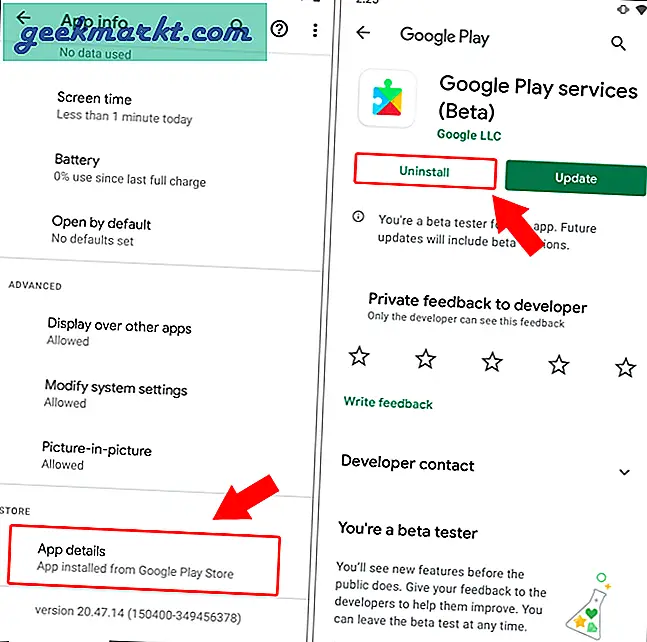
Kaldır'a bastığınızda, temel olarak önceki tüm güncellemeleri kaldırır. Ardından, Google Play Hizmetlerini en son sürüme güncellemek için aynı sayfadaki Güncelle düğmesine dokunun.
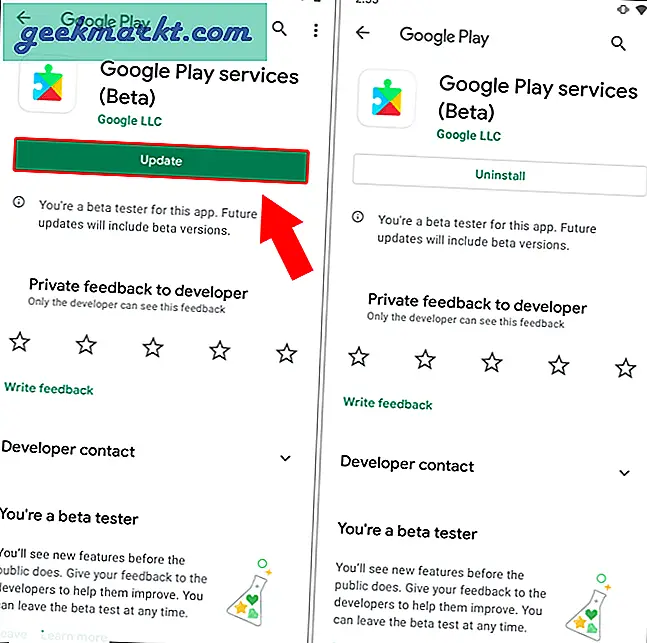
Şimdi, cihazınızı yeniden başlatın ve iyi çalışıp çalışmadığını görün.
8. Sideload Play Hizmetleri
Güncelleme işe yaramazsa, Google Play Hizmetleri uygulamasını başka bir yere yükleyerek sorunu çözmeyi deneyebiliriz. Oldukça kolaydır.
Öncelikle, yukarıda belirtilen yöntemi kullanarak Google Play Hizmetlerini Google Play Store'dan kaldırın. Ardından Ayarlar menüsünde Google Play Hizmetleri sayfasına geri dönün.
Google Play hizmetleri menüsünde, soldaki Devre Dışı Bırak düğmesine dokunun. Bir açılır pencere gördüğünüzde, Uygulamayı devre dışı bırak'a dokunmanız yeterlidir.
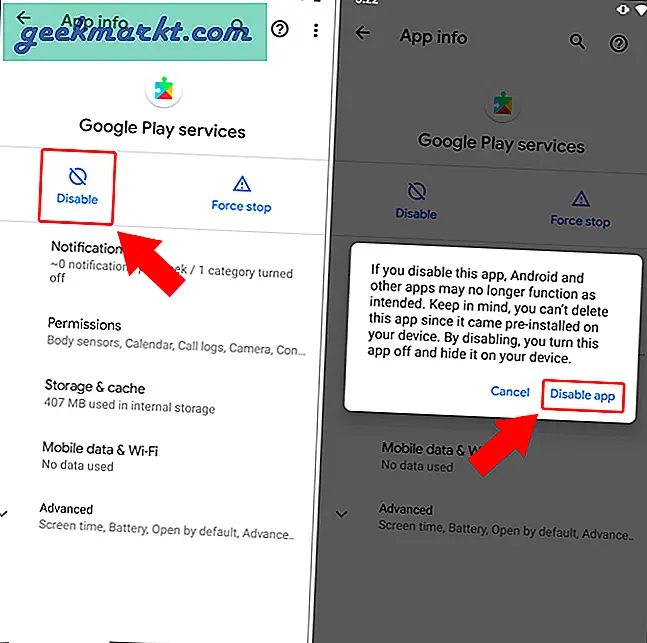
Play Hizmetleri'ne bağlanamadıkları için başarısız olan diğer uygulamalardan gelen bildirimlerle bombardımana tutulacaksınız. Bunları bir anlığına yok sayın ve en yeni Google Play Hizmetleri sürümünü indirmek için APKMirror'a gidin. Benim durumumda, Android 11 kullanıyorum, bu nedenle, tarih ve Android sürümüne göre en son Google Play hizmetlerini indiriyorum.
Google Play hizmetlerini APKMirror'dan indirin
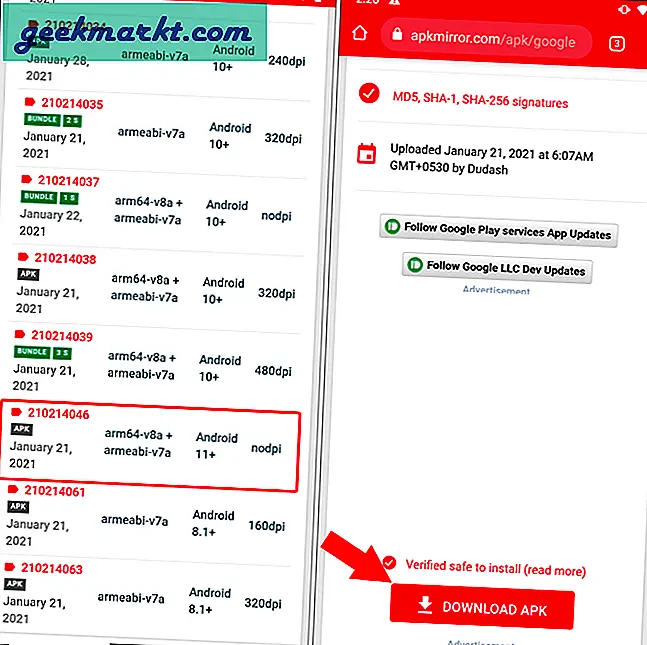
APK dosyasını indirdikten sonra, uygulamayı yüklemek için üzerine dokunun. Açılır pencerede, Yükle düğmesine tıklayın.
Bir yan not olarak, Android'de bir uygulamayı hiç yan yüklemeden yüklemediyseniz, Chrome'un uygulamaları yüklemesine izin veren bir pop-up ile karşılaşırsınız. Sadece Ayarlar> Chrome'un uygulamaları yüklemesine izin ver üzerine dokunun.
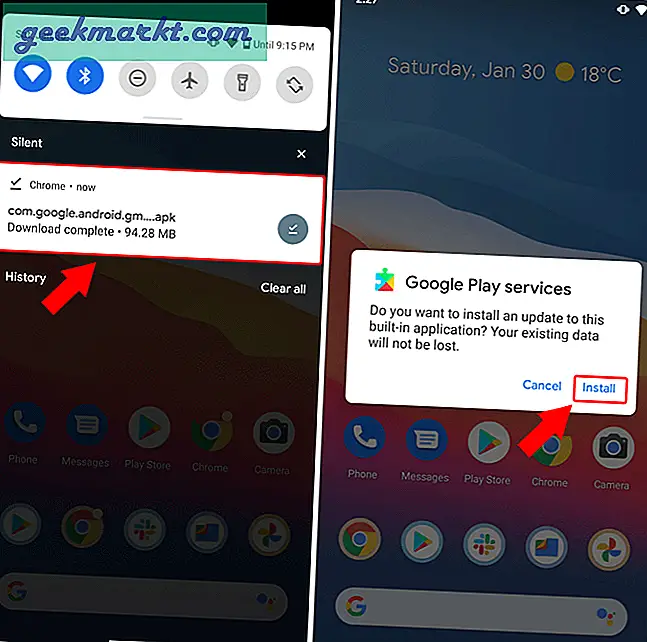
Play hizmetleri uygulamasını yandan yükledikten sonra, Android cihazınızı yeniden başlatın ve telefonunuzun düzgün çalışıp çalışmadığını görün.
9. Fabrika Ayarlarına Sıfırlama
Yukarıdaki yöntemler "Google Play Hizmetleri durmaya devam ediyor" sorununu çözemezse maalesef fabrika ayarlarına sıfırlamamız gerekir. Bazen hatalı bir Android güncellemesi işlerin karışmasına neden olabilir. Bunun düzeltilmesi, temiz bir fabrika ayarlarına sıfırlamadır. Ancak bunu yapmadan önce, emin olun Android cihazınızı yedekleyin.
Ardından, Ayarlar'a gidin, arama çubuğuna "fabrika ayarlarına sıfırlama" yazın. Sonuçları oluşturun, "Tüm verileri sil (fabrika ayarlarına sıfırlama)" seçeneğini seçin.
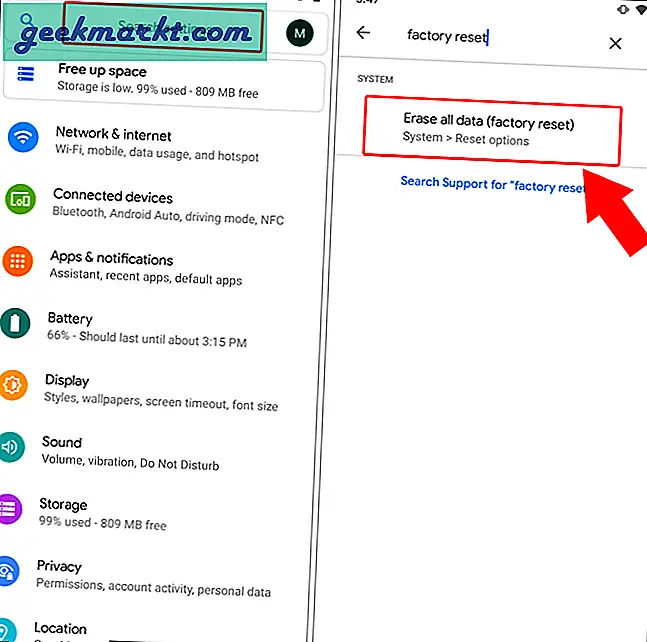
Sıfırlama seçenekleri menüsünde, "Tüm verileri sil (fabrika ayarlarına sıfırla)" seçeneğine dokunun. Bir sonraki ekranda, "Tüm verileri sil" düğmesine dokunun.
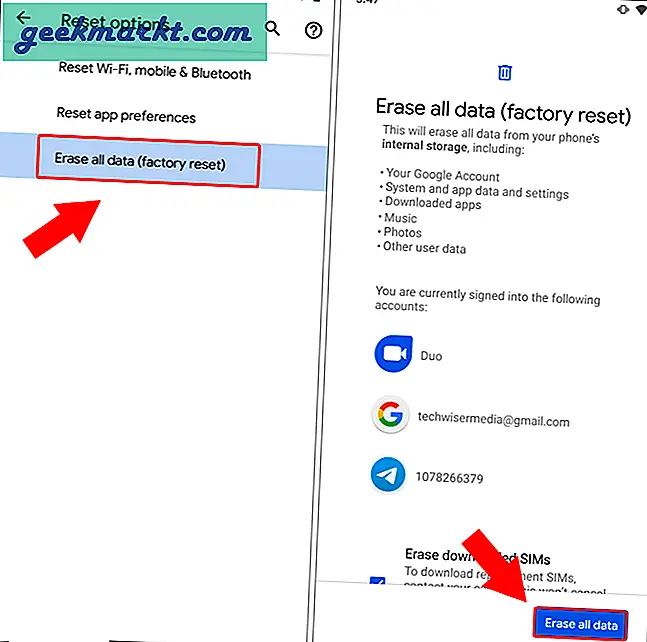
10. GApp'leri indirin
Şimdi, özel bir ROM kullanıyorsanız veya yakın zamanda bir stok üretici yazılımını flaş ettiyseniz, kullandığınız ROM'da GApps olmaması ihtimali vardır. Basit bir deyişle, kullandığınız ROM, Google Play Hizmetlerini veya Google Play Store'u yüklememiştir ve çalışan uygulamalar Android cihazla iletişim kuramamaktadır.
Bu durumda, GApp'leri The Open GApps Project'ten indirebilirsiniz. Android varyantına göre uygun GApps sürümünü seçin. GApps'i yükledikten sonra, işler normal şekilde çalışmalıdır.
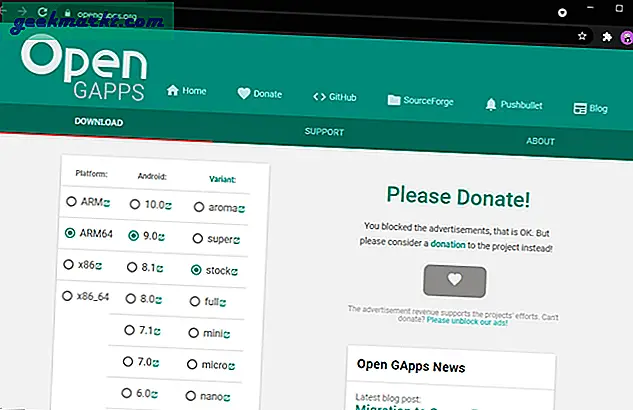
Kapanış Sözleri: Play Hizmetleri Çalışmıyor
Cihazımdaki sorun, APKMirror'dan bir Google Play Hizmetleri varyantı yüklendikten sonra düzeltildi.
Yukarıdaki düzeltmelerden hiçbiri sizin için işe yaramazsa, garanti kapsamındaysa cihazı deneyebilir ve değiştirebilirsiniz. Daha eski bir Android cihazsa, özel bir ROM ile gitmeyi deneyebilirsiniz. Popüler inanca benzer şekilde, eski cihazlar için özel ROM'lar daha kararlıdır ve sık sık güncellenir.
Ayrıca Oku: Google Play Store'a 8 Alternatif